笔记本更换固态硬盘图文教程
发布于 2021-08-13 21:18:38 浏览 275 次

问题解析:
【】
1、 1.对于固态硬盘相信大家都已经不再陌生,对于如今很多主流装机用户以及新笔记本当中都有固态硬盘的身影。在更新潮的超级本中就更别说了,固态硬盘基本成为超级本必配硬件。固态硬盘指所以流行,最大的原因在于固态硬盘读取速度比传统机械硬盘更快。首先看一下准备工作。 2、 2.将USB转接线将固态硬盘与笔记本相连接,然后进入笔记本进行数据克隆。这里建议大家在笔记本中安装硬盘数据克隆软件,大家可以百度搜索下免费下载 3、 3.把固态硬盘插到旁边的硬盘底座中去,然后把硬盘底座连接电脑。最后在笔记本中运行该克隆软件,按照提示进行硬盘数据克隆即可把电脑里的文件复制到固态硬盘中了。 4、 4.首先使用十字螺丝刀,将硬盘仓位的螺丝扭开,螺丝钉全部拆除下来之后,即可轻松取下硬盘背壳面板了 5、 5.我们需要将原来里边的机械硬盘小心的取出来,这里需要注意,里边的硬盘数据线接口很小,请大家一定要小心翼翼的拔掉硬盘上的数据线插头 6、 6.取出笔记本电脑里原来的机械硬盘之后,便可将新购买的固态硬盘重新安装笔记本当中,由于固态硬盘与原来机械硬盘基本相同,并且接口也相同,因此安装就变得相当简单了 7、 7.固态硬盘安装完成之后,我们盖上后盖即可完成固态硬盘更换了。 8、 8.固态硬盘安装完成之后,我们就可以开机测试了,由于我们采用的是先将数据克隆到固态硬盘上,因此更换完成之后,我们无需再安装系统即可直接进入原来的系统了。通过对比我们发现,更换固态硬盘后,笔记本的开机速度明显要比机械硬盘要快不少相关推荐
-
-
抖音长腿特效拍摄教程
发布于2022-06-15 16:23:54 469个赞 -

-
-
-
笔记本怎么恢复出厂设置
发布于2022-06-15 08:22:11 412个赞 -

-
-
-
机械硬盘坏了什么症状
发布于2022-06-14 20:46:03 461个赞 -

-
-
-
新电脑硬盘使用次数多少正常
发布于2022-06-14 10:46:11 586个赞 -
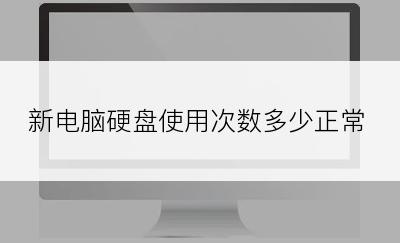
-
-
-
win7硬盘格式要求mbr还是gpt
发布于2022-06-14 08:47:47 465个赞 -

-
-
-
华为笔记本键盘锁住了
发布于2022-06-13 21:19:15 885个赞 -

-
-
-
笔记本电脑掉帧是什么原因
发布于2022-06-13 06:53:39 516个赞 -

-
-
-
笔记本相机打开有个斜杠
发布于2022-06-11 21:16:56 463个赞 -

-
-
-
苹果笔记本删除快捷键
发布于2022-06-10 14:56:17 442个赞 -

-
-
-
笔记本电脑处理器i5和i7的区别
发布于2022-06-09 21:48:25 399个赞 -

-
猜你可能喜欢
-
-
鸡蛋汤面的制作方法
发布于2024-11-05 11:30:55 874个赞 -

-
-
-
翡翠白玉生煎包的制作方法
发布于2024-11-05 11:30:12 822个赞 -

-
-
-
鱼香肉丝的制作方法
发布于2024-11-05 11:29:15 815个赞 -

-
-
-
鲜掉眉毛的丸子煮干丝的制作方法
发布于2024-11-05 11:28:16 816个赞 -

-
-
-
徽酸菜鱼的制作方法
发布于2024-11-05 11:27:28 833个赞 -

-
-
-
斛参雪梨猪展汤的制作方法
发布于2024-11-05 11:26:11 809个赞 -

-
-
-
滋补鱼头豆腐汤的制作方法
发布于2024-11-05 11:25:11 814个赞 -

-
-
-
鱼头豆腐汤(九阳轻奢炒锅)的制作方法
发布于2024-11-05 11:23:55 706个赞 -

-
-
-
立功东北旧事更新时间
发布于2024-11-04 18:40:35 868个赞 -

-
-
-
《金银》在暗示什么
发布于2024-11-04 18:39:32 903个赞 -

-
